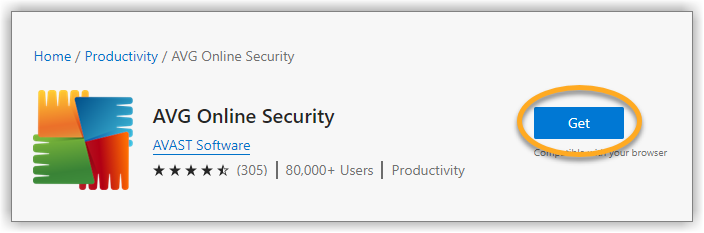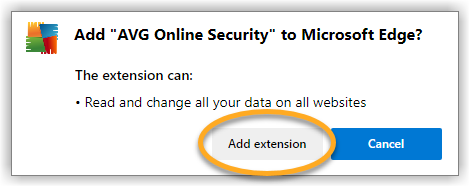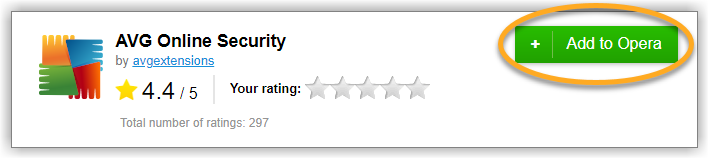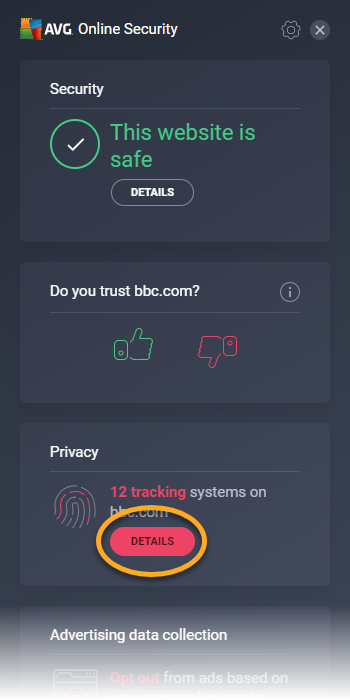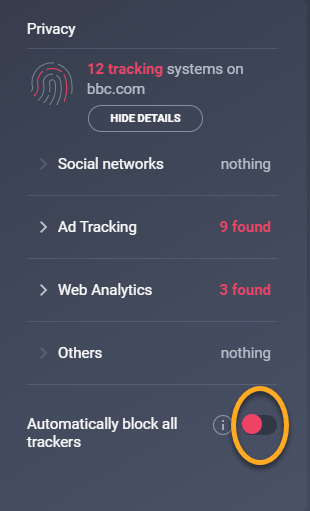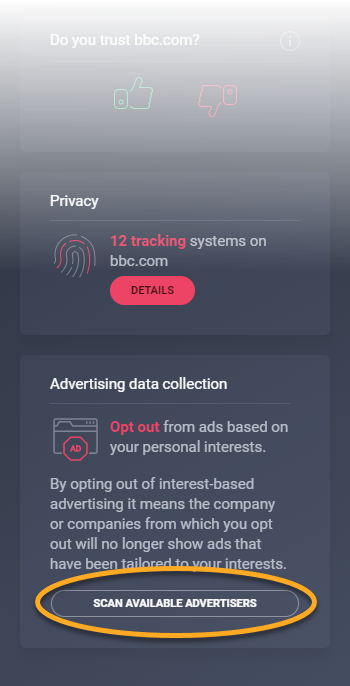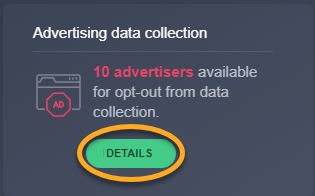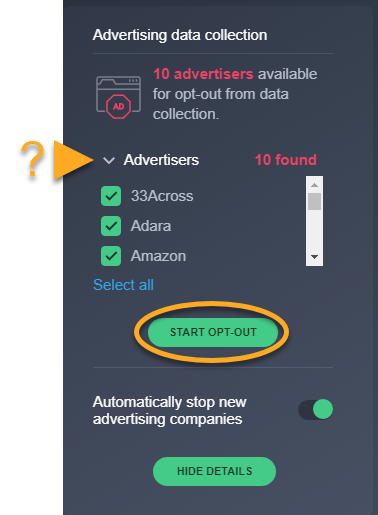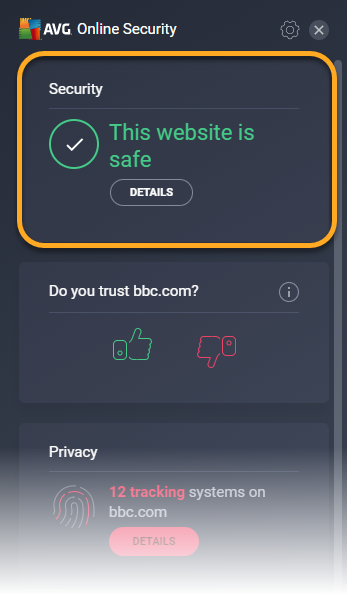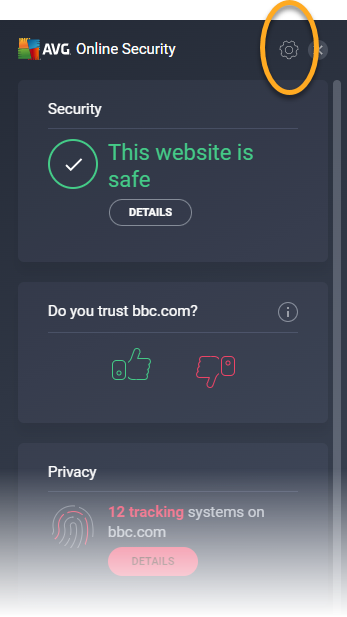Per informazioni su AVG Online Security con Mozilla Firefox, fare riferimento all’articolo: Ritiro di AVG Online Security per Firefox - Domande frequenti.
AVG Online Security è un’estensione del browser gratuita che consente di controllare chi ha accesso ai dati privati dell’utente e lo avvisa in caso di rilevamento di siti Web dannosi e truffe di phishing.
Installare l'estensione
Per installare AVG Online Security:
Bloccare i sistemi di tracciamento
La maggior parte dei siti Web utilizza sistemi di tracciamento per monitorare il comportamento dei visitatori, in modo da ottenere statistiche e altri dati per finalità di marketing. La funzionalità Privacy di AVG Online Security consente di vedere quali sistemi di tracciamento vengono utilizzati dai siti Web visitati impedendo alle pagine in questione di tracciare l’utente.
Per gestire i sistemi di tracciamento dei siti Web:
- Fare clic sull’icona di AVG Online Security a destra della barra degli indirizzi.
- Fare clic su Dettagli nel riquadro Privacy.
- Per bloccare tutti i tipi di sistemi di tracciamento in ogni sito Web visitato, fare clic sul dispositivo di scorrimento rosso (OFF) accanto a Blocca automaticamente tutti i tracker in modo che diventi verde (ON).
AVG Online Security ora blocca i sistemi di tracciamento selezionati.
Revocare il consenso per gli inserzionisti
Gli inserzionisti online sono aziende che raccolgono informazioni sugli utenti monitorandone le attività online. Queste informazioni possono essere utilizzate per creare un profilo dell’utente e proporre annunci mirati che sembrano corrispondere ai suoi interessi e abitudini.
La funzionalità Raccolta dei dati pubblicitari di AVG Online Security consente di inviare richieste di revoca del consenso agli inserzionisti online. Dopo aver ricevuto una richiesta di questo tipo, gli inserzionisti online sono legalmente obbligati a smettere di raccogliere e vendere le informazioni personali dell'utente.
Per inviare le prime richieste di revoca del consenso:
- Fare clic sull’icona di AVG Online Security a destra della barra degli indirizzi.
- Fare clic su Esegui la scansione degli inserzionisti disponibili nel riquadro Raccolta dei dati pubblicitari.
- Attendere il completamento della ricerca di inserzionisti online. Al termine della scansione, fare clic su Dettagli nel riquadro Raccolta dei dati pubblicitari.
- Fare clic su Avvia negazione del consenso per inviare richieste di revoca del consenso a tutti gli inserzionisti online elencati.
È anche possibile fare clic sul riquadro Inserzionisti per visualizzare gli inserzionisti online individuati. È possibile deselezionare la casella accanto a un singolo inserzionista online se non si desidera inviare una richiesta di revoca del consenso a questa azienda.
AVG Online Security invia richieste di revoca del consenso a ciascuno degli inserzionisti online elencati.
AVG Online Security esegue continuamente la ricerca di nuovi inserzionisti online. Assicurarsi che il dispositivo di scorrimento accanto a Blocca automaticamente le nuove aziende pubblicitarie sia verde (ON) se si desidera che AVG Online Security invii automaticamente richieste di revoca del consenso ai nuovi inserzionisti online.
Valutare un sito Web
L'estensione del browser AVG Online Security mostra informazioni sulla qualità dell'esperienza di navigazione offerta dai siti Web visitati basate sulle valutazioni formulate da altri utenti.
Fare clic sull’icona di AVG Online Security ![]() a destra della barra degli indirizzi per visualizzare una delle tre possibili valutazioni:
a destra della barra degli indirizzi per visualizzare una delle tre possibili valutazioni:
- Questo sito Web è sicuro: altri utenti hanno valutato il sito positivamente.
- Questo sito potrebbe non essere affidabile: altri utenti hanno valutato il sito negativamente.
- Sito sconosciuto: non è disponibile un numero sufficiente di valutazioni per determinare l’affidabilità del sito.
Per contribuire alle valutazioni, fare clic sull'icona pollice su o pollice giù a seconda della propria esperienza.
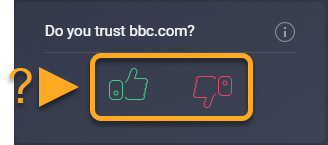
Le valutazioni formulate consentono agli altri utenti di sapere se i siti che intendono visitare sono sicuri.
Regolare le impostazioni
È possibile regolare ulteriormente il comportamento di AVG Online Security in base alle preferenze. Per accedere alle impostazioni per l'estensione, procedere come segue:
- Fare clic sull’icona di AVG Online Security a destra della barra degli indirizzi.
- Fare clic su Impostazioni (icona dell’ingranaggio) nell’angolo superiore destro.
- Attivare o disattivare le seguenti opzioni:
- Contrassegna i risultati di ricerca: aggiunge un’icona colorata a forma di scudo per indicare lo stato di sicurezza dei risultati di ricerca quando si utilizzano i più diffusi motori di ricerca, come Google, Bing e Yahoo!.
- Mostra tooltip per i risultati di ricerca: mostra maggiori informazioni sullo stato di sicurezza di un risultato di ricerca quando si posiziona il cursore del mouse sull’icona dello scudo (disponibile solo se è abilitata l’opzione Contrassegna i risultati di ricerca).
- Mostra i tracker totali in un sito: mostra il numero di sistemi di tracciamento attivi in ogni sito Web visitato.
- Blocca automaticamente tutti i tracker: impedisce a tutti i tracker di terze parti di raccogliere dati sulle attività online dell’utente. In alternativa, è possibile selezionare singolarmente i tipi di sistema di tracciamento da bloccare.
- Consenti l’analisi delle prestazioni del prodotto e dell’utilizzo ai fini dello sviluppo di nuovi prodotti: consente di condividere in forma anonima con AVG i dati sulle prestazioni per favorire lo sviluppo di nuovi prodotti.
- Fare clic su Fine per confermare le preferenze.
- AVG Online Security 20.x per Windows
- AVG Online Security 20.x per Mac
- Microsoft Windows 11 Home / Pro / Enterprise / Education
- Microsoft Windows 10 Home / Pro / Enterprise / Education - 32/64 bit
- Microsoft Windows 8.1 / Pro / Enterprise - 32/64 bit
- Microsoft Windows 8 / Pro / Enterprise - 32/64 bit
- Microsoft Windows 7 Home Basic / Home Premium / Professional / Enterprise / Ultimate - Service Pack 1, 32/64 bit
- Apple macOS 14.x (Sonoma)
- Apple macOS 13.x (Ventura)
- Apple macOS 12.x (Monterey)
- Apple macOS 11.x (Big Sur)
- Apple macOS 10.15.x (Catalina)
- Apple macOS 10.14.x (Mojave)
- Apple macOS 10.13.x (High Sierra)
- Apple macOS 10.12.x (Sierra)
- Apple Mac OS X 10.11.x (El Capitan)
- Apple Mac OS X 10.10.x (Yosemite)